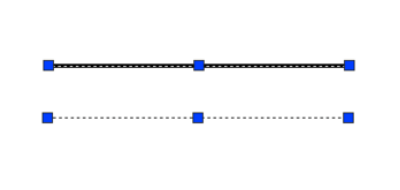1、CAD是默认不显示线宽的,也就是说我们在捂执涡扔使用CAD画图的时候,画出来的线都是一样粗细的。首先我们点击工具栏上面的格式。

2、然后再下拉框当中选择线宽。

3、然后我们选择好线宽,点击确定,这样我们的线宽就修改好了。

4、但是我们会发现我们画的线条是一样宽的,这个就是上面说的CAD默认不显示线宽的。我们如果要直观的看出线条的粗细,我们就需要设置出显示线宽。

5、我们还是在工具栏上面点击格式,然后选择线宽。这里我们点击显示线宽,然后点击确定。

6、这样我们的线宽就显示出来了,可以发现2条线段显示的不一样了。

7、如果我们需要把已经画好的线条改变粗细的话,我们就是把画好的线条选住然后点击右上方的线条粗细就可以了。